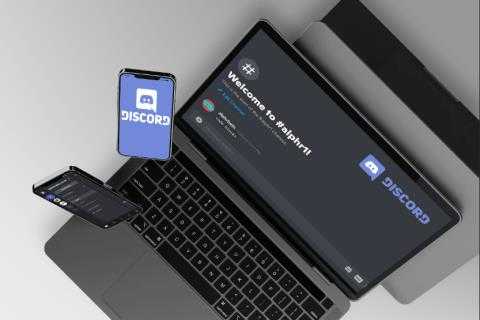Discord sem erro de rota - as melhores correções para celular e pc

Discord oferece uma plataforma divertida, onde os entusiastas dos jogos obstinados podem interagir facilmente através da voz e texto. Embora o serviço seja conhecido por ser bastante robusto e confiável, os usuários podem encontrar uma mensagem de erro ocasional de "nenhuma rota".
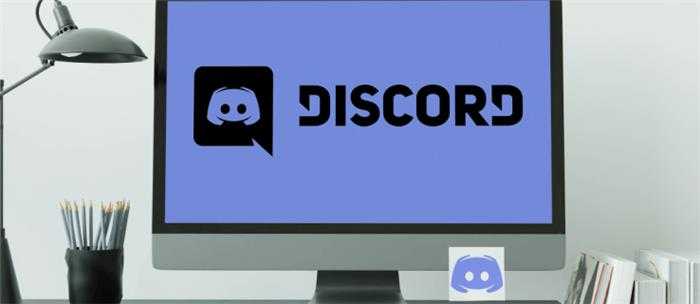
A mensagem de erro "sem rota" ocorre quando existe um problema com a conexão com um canal de voz. Neste artigo, você verá uma seleção de dicas de solução de problemas que você pode tentar limpar o erro "sem rota". Como há muitas coisas diferentes para experimentar, confira as outras seções ao longo do artigo para obter idéias diferentes de solução de problemas e use as etapas como guia.
O que nenhuma rota significa em discórdia?
O erro "sem rota" informa que você não pode entrar em um canal de voz neste momento. A razão para isso varia, mas aqui estão alguns cenários comuns em que o erro de "nenhuma rota" pode ocorrer:
- Seu ISP fez uma alteração no seu endereço IP dinâmico.
- Você está usando uma solução VPN sem protocolo de datagrama do usuário (UDP).
- Sua rede não suporta “Prioridade de alta qualidade de pacote de qualidade.”
- Você está tentando se conectar a um servidor hospedado em um continente diferente.
- Discord é bloqueada pela proteção antivírus ou um firewall de terceiros.
Como consertar nenhuma rota em discórdia em um PC do Windows 10
Para uma conexão bem -sucedida com um canal de voz da Discord, tente estas etapas de solução de problemas no seu PC Windows 10:
1. Reinicie seu modem/roteador e PC
Às vezes, uma simples reinicialização é suficiente para limpar qualquer problema técnico, então vamos começar com isso.
Um erro de "nenhuma rota" é comumente exibido quando uma conexão IPv6 foi interrompida por uma alteração feita para o seu IP dinâmico. Mesmo se você tiver um IP estático, reinicie seu modem/roteador para atualizar as configurações da sua rede e solte qualquer recurso do sistema que possa ter ficado preso. Agora tente se conectar ao canal novamente.
Se você ainda está vendo o erro, desta vez reinicie seu PC, tente conectar -se novamente.

2. Habilite UDP no seu VPN
O Discord funciona bem usando VPNs com o Protocolo de Datagrama do Usuário (UDP) ativado. Portanto, se você mudou suas configurações de VPN recentemente, tente alterá -las de volta para o que eram antes e reinicie seu PC antes de tentar se conectar ao canal novamente. Esta ação restabelecerá sua conexão e, esperançosamente, permitirá que você se conecte com sucesso.
3. Certifique -se de que a discórdia possa superar suas configurações de antivírus e firewall
Para garantir que a discórdia possa fazer conexões, veja como criar uma isenção para a discórdia no seu firewall do Windows:
- Clique no "Botão de início.
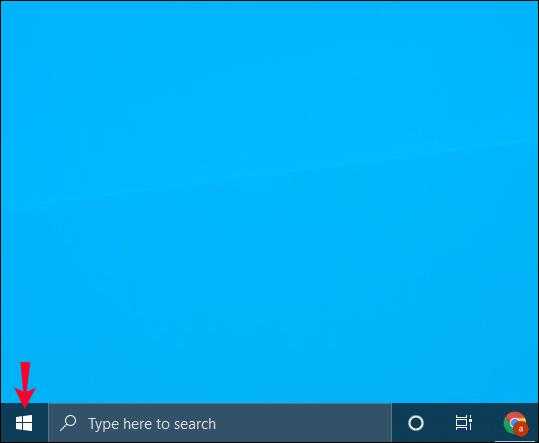
- Na barra de pesquisa, digite "Painel de controle.”
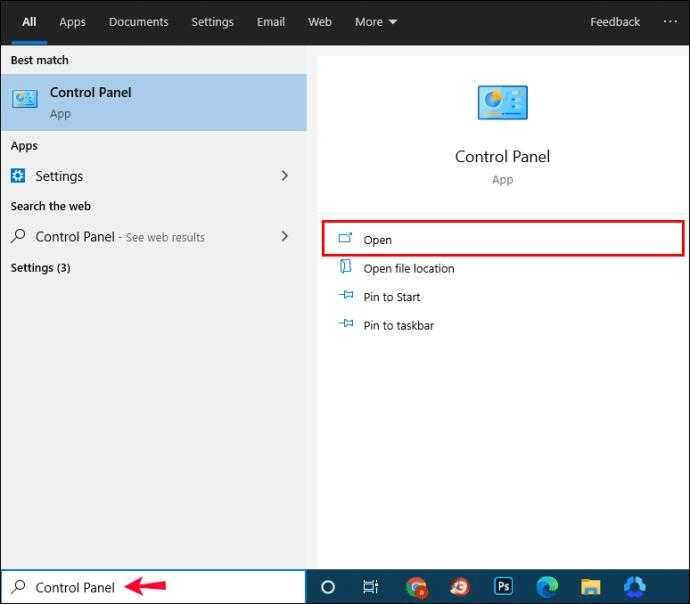
- Clique no "Visto por" menu suspenso e selecione "Ícones pequenos.”
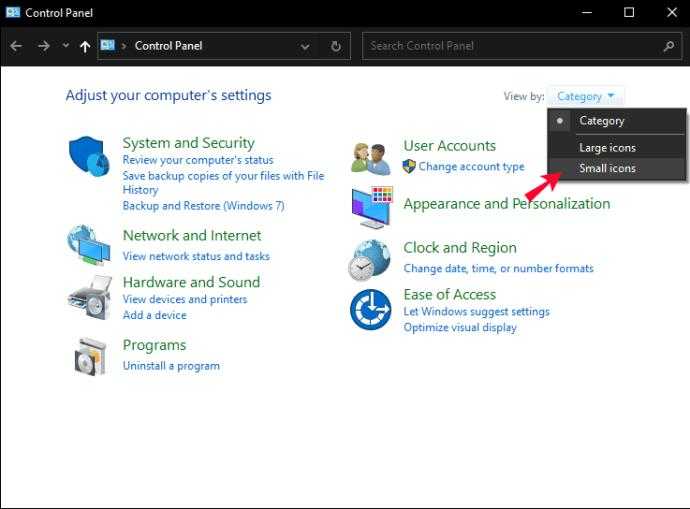
- Escolher “Firewall do Windows Defender.”
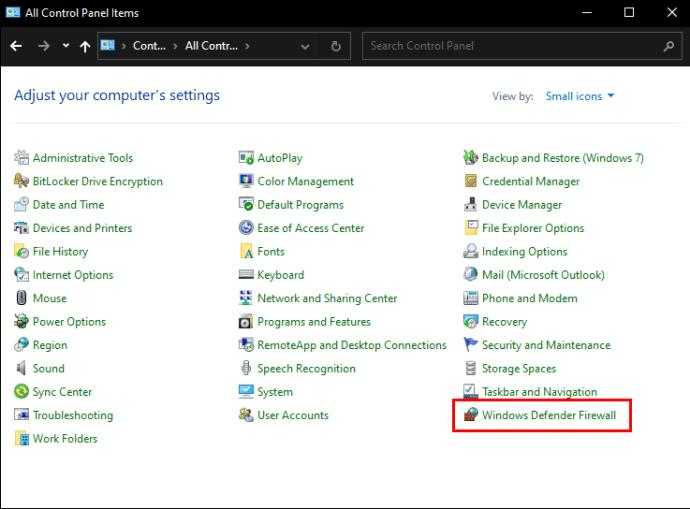
- Selecione "Configurações avançadas.”
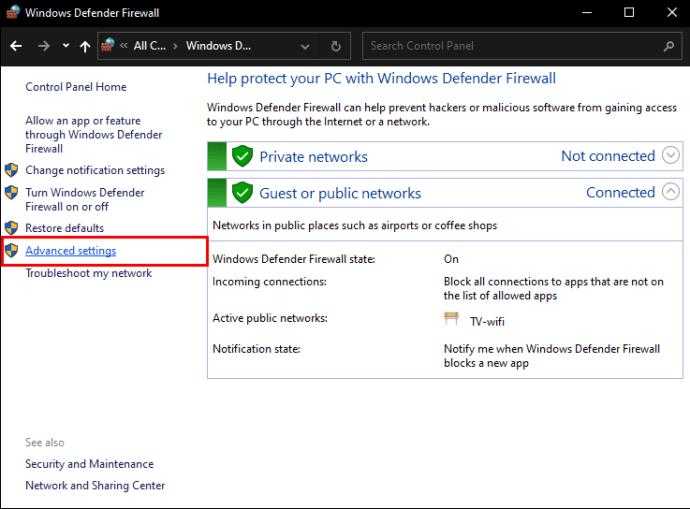
- Selecione "Regras de entrada" Na barra lateral esquerda e clique "Nova regra" Na barra lateral direita.
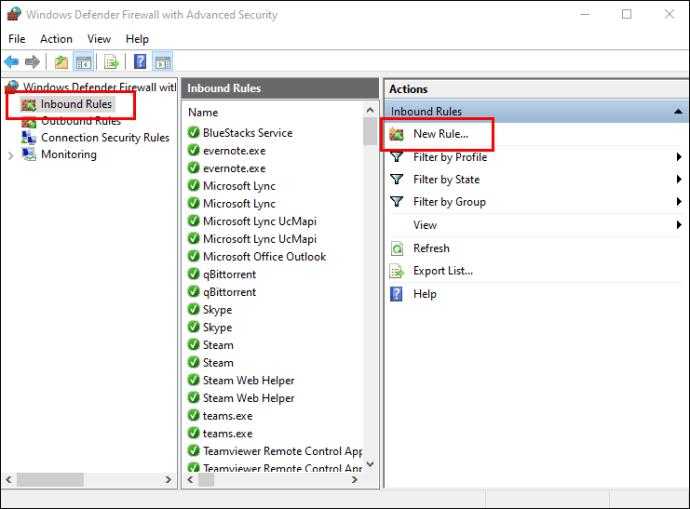
- Escolher "Porta" Para a nova regra, clique em "Próximo.”

- Em "Esta regra se aplica ..." Selecione “TCP.”
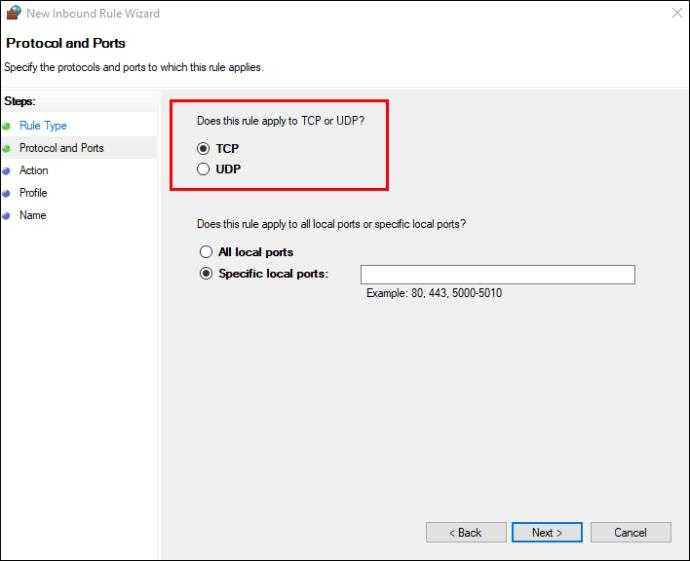
- Clique no “Portos locais específicos” opção.
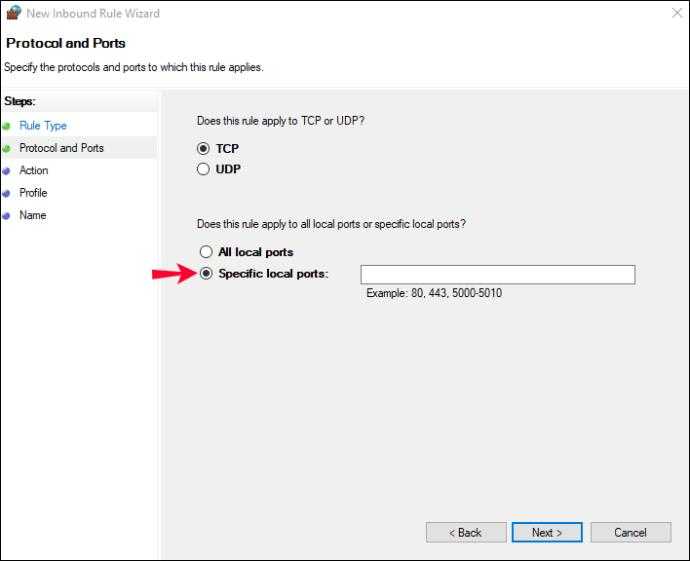
- Tipo “443” No campo de texto, clique "Próximo.”
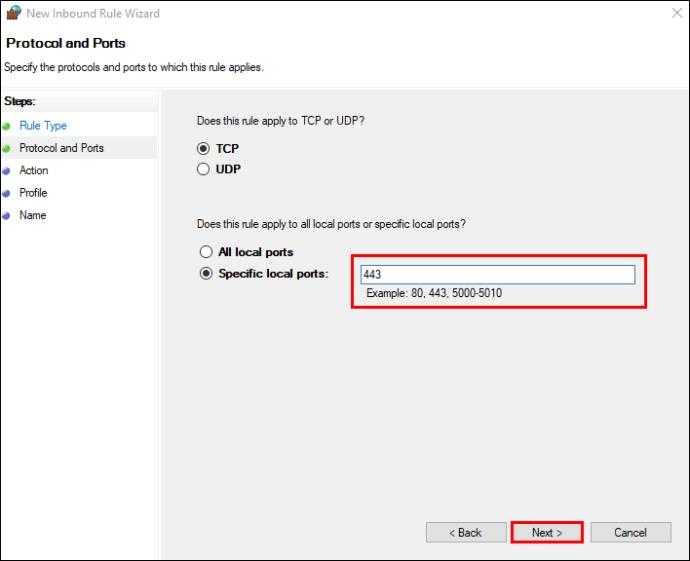
- Escolha o “Permitir a conexão” opção e clique "Próximo.”
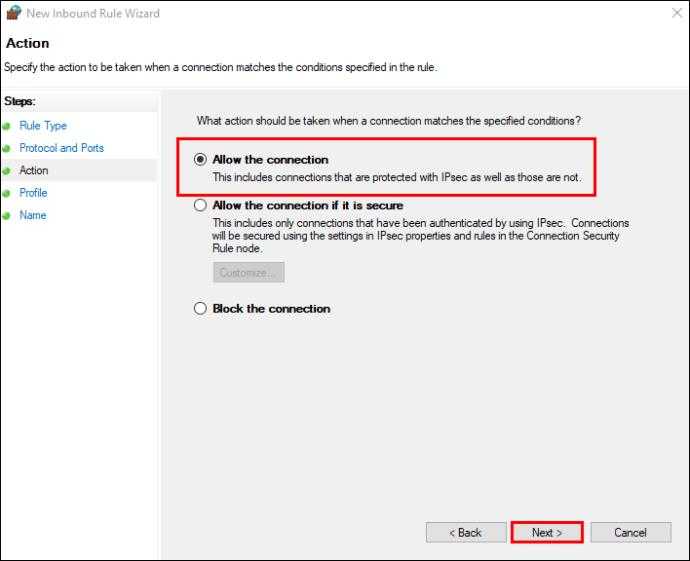
- Em “Onde a regra se aplica?”Selecione as três opções: "Domínio," "Privado," e "Público," então bata "Próximo.”
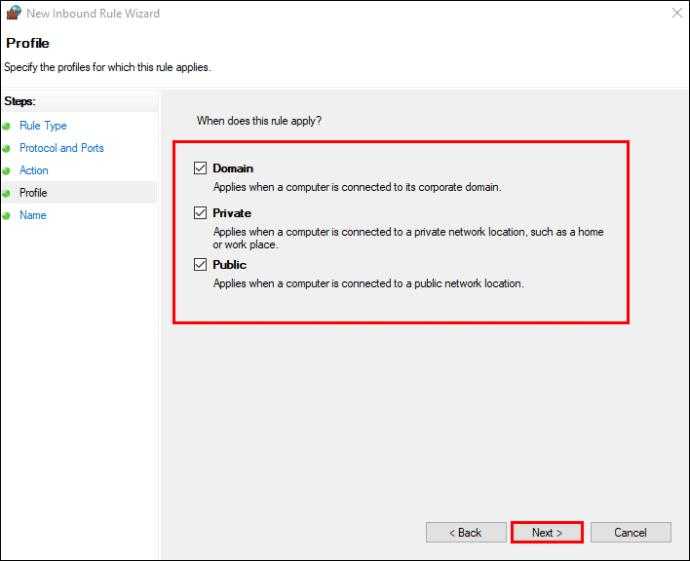
- Insira um nome no "Nome" campo, como "discórdia" e uma descrição, se desejar, clique "Terminar.”
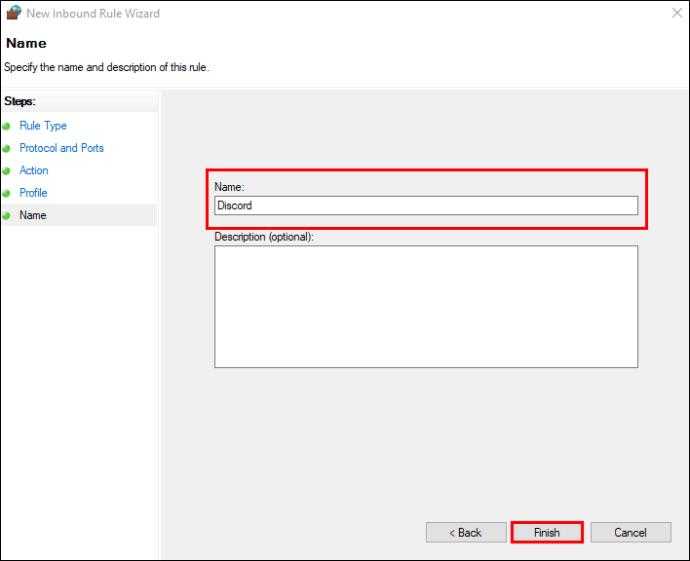
Como consertar nenhuma rota em discórdia em um mac
Experimente estas etapas através do seu macOS para limpar o problema de conexão com o canal de voz em Discord:
1. Reinicie seu modem/roteador e computador
A mensagem de erro "sem rota" é uma causa comum quando um ISP altera um endereço IP. Se você tiver um IP dinâmico ou estático, a reinicialização do seu modem ou roteador atualizará suas configurações de rede. Tente isso, então veja se o erro ainda ocorre. Se isso acontecer, reinicie seu computador e tente novamente.

2. Renove seu endereço IP
Como o endereço IP atribuído ao seu computador pode ter alterado, se o seu sistema estiver configurado para usar "DHCP", renovar manualmente seu IP pode ajudar. Veja como fazer isso no seu Mac:
- Clique no "Maçã" Ícone (menu).
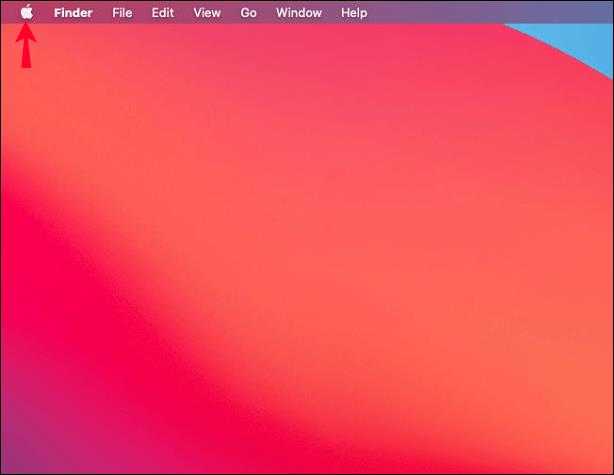
- Selecione "Preferências do Sistema," então "Rede.”
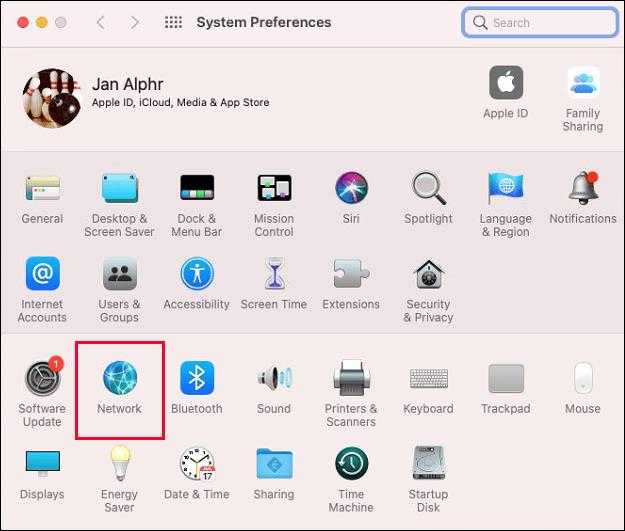
- Escolha o serviço de rede na lista à esquerda, precisando de seu IP renovado.
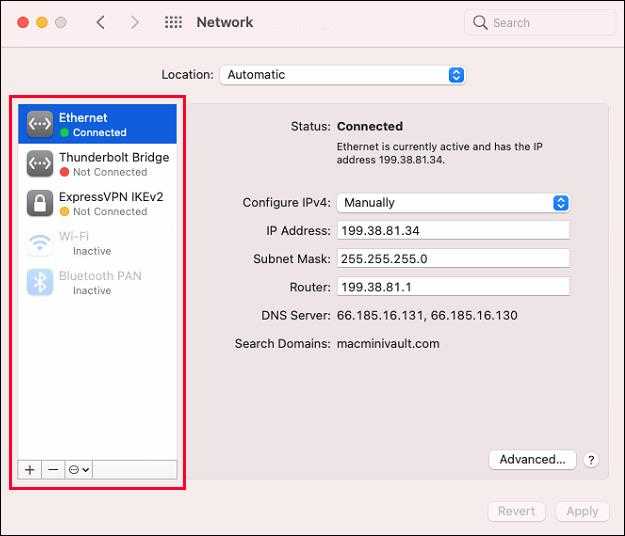
- Selecione “Avançado” "TCP/IP" então “Renovar o contrato de arrendamento DHCP.”
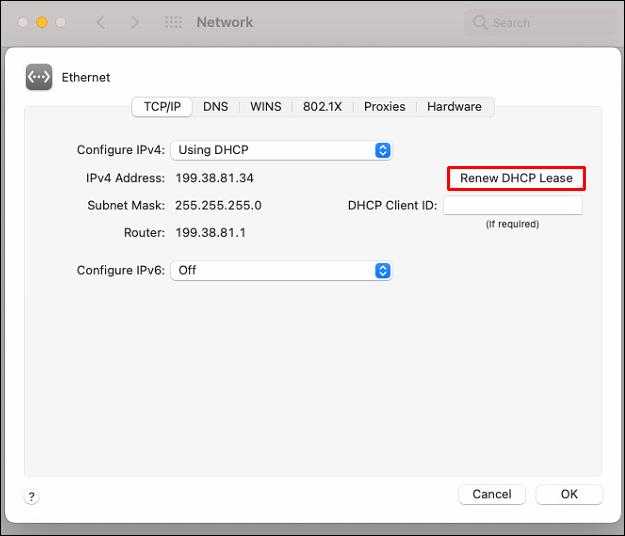
- Reinicie seu Mac para atualizar a alteração e tente novamente.
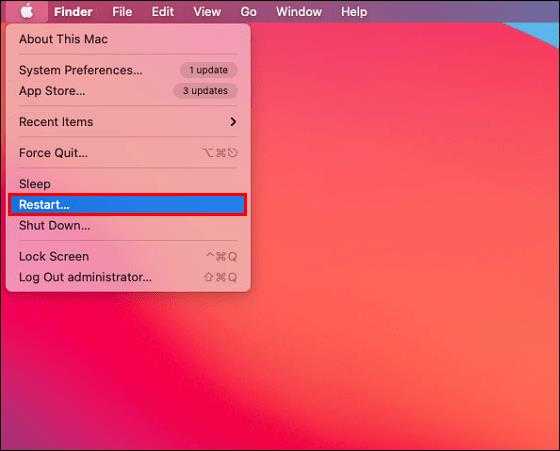
3. Habilite UDP no seu VPN
O Discord funciona melhor por meio de VPNs que utilizam o Protocolo de Datagrama do Usuário (UDP) nas conexões. Verifique se esta opção está ativada em suas configurações de VPN. Se você mudou alguma coisa recentemente, tente revertê -lo para ver se isso ajuda. Esta ação restabelecerá sua conexão. Antes de tentar se conectar ao canal de voz novamente, reinicie seu mac.
Como consertar nenhuma rota em discórdia em um iPhone
Para se livrar da mensagem de erro "sem rota" em Discord no seu iPhone, tente as seguintes etapas de solução de problemas:
1. Reinicie o aplicativo e seu iPhone
Tente fechar a discórdia e reiniciar seu telefone. Fazer isso tende a limpar quaisquer conflitos e falhas técnicas. Quando o telefone reiniciar, entre na discórdia e tente conectar -se ao canal de voz novamente.
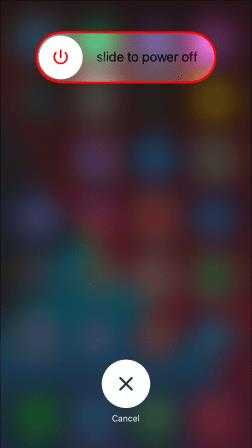
2. Desativar a qualidade de serviço
Qualidade de Serviço (QoS) no aplicativo IOS Discord reduz o LAG e garante alto desempenho, priorizando pacotes de dados enquanto estiver em trânsito. Discord e aplicativos similares usam "pacotes de alta prioridade", que podem causar problemas. A mensagem de erro "sem rota" é o resultado de tais problemas. No entanto, atualmente não há como desativar o QoS-desapareceu das configurações. Se você descobrir uma maneira de ativar a QoS liga/desligar, informe -nos nos comentários.
3. Atualize sua região do servidor de voz
Outra causa do erro de "nenhuma rota" pode ser quando o canal de voz que você está tentando se conectar é hospedado em um continente diferente, ou há uma interrupção naquela região. Quanto mais longe o servidor é, mais problemas de ping e atraso você enfrentará. Portanto, você precisará escolher um servidor geograficamente mais próximo, pedindo ao administrador do servidor que faça a alteração.
Se você é um administrador, eis como isso é feito:
- Faça login no aplicativo "Discord".
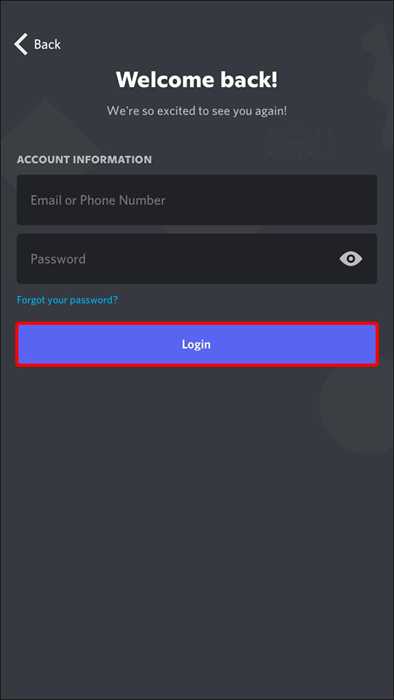
- Toque no servidor ou nos três pontos ao lado.
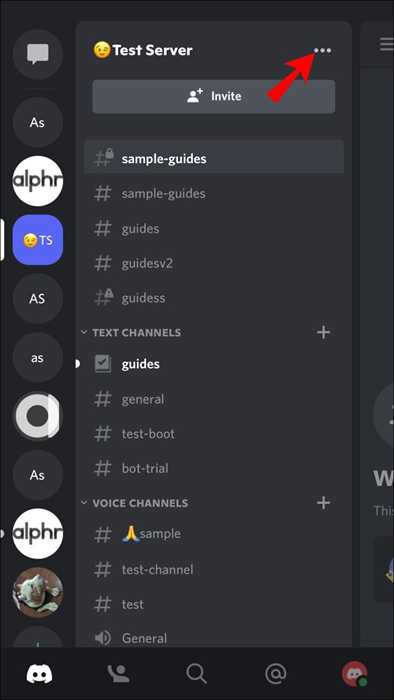
- No menu que abre, toque nas configurações “.”
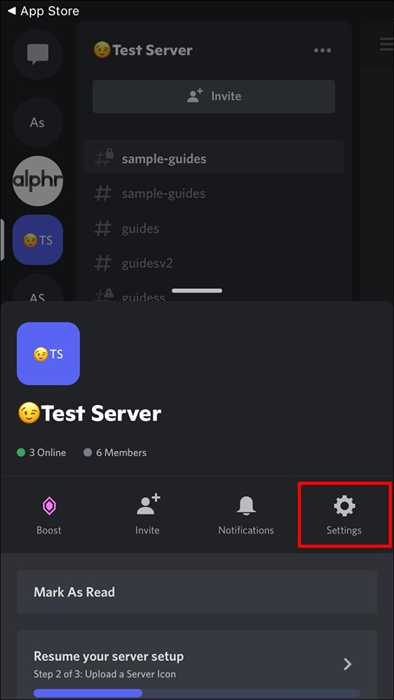
- Na janela "Configurações do servidor", toque no canal no painel esquerdo, se ainda não estiver selecionado.
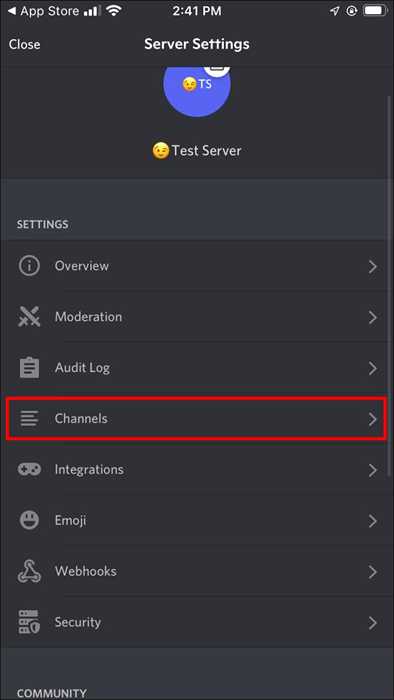
- Você receberá várias informações sobre o servidor. Ao lado da substituição da região do servidor, toque no botão "Alterar".

- Na tela da região do servidor, escolha a região mais próxima de você.
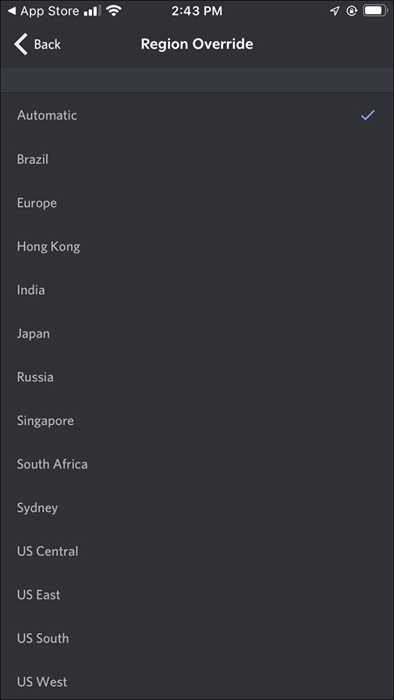
- Reinicie o aplicativo Discord e tente conectar -se ao canal de voz novamente.
Como consertar nenhuma rota em discórdia em um dispositivo Android
Para corrigir a mensagem de erro da discórdia "sem rota", tente as seguintes dicas no seu dispositivo Android:
1. Reinicie o aplicativo e seu dispositivo Android
Feche o aplicativo Discord e reinicie seu dispositivo. Às vezes, isso pode fazer o truque para resolver falhas técnicas básicas. Quando o telefone reiniciar, entre na discórdia e tente conectar -se ao canal de voz novamente.
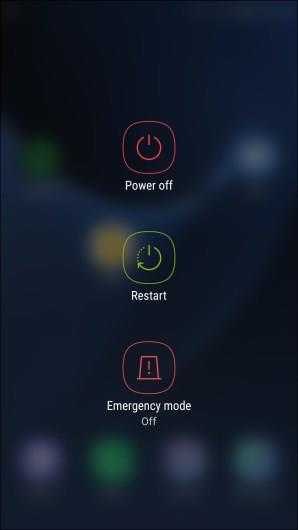
2. Desativar a qualidade de serviço
Qualidade de serviço (QoS) reduz o LAG e garante o alto desempenho, priorizando pacotes de dados durante o trânsito. Discord e aplicativos similares usam "pacotes de alta prioridade", mas o recurso pode causar problemas. A mensagem de erro "sem rota" pode ser uma delas. No entanto, atualmente não há como desativar a QoS no aplicativo Android. A opção desapareceu. Se você conhece uma maneira, deixe -nos saber.
3. Atualize sua região do servidor de voz
O erro de "nenhuma rota" também pode resultar de você tentando se conectar a um canal hospedado em um continente diferente ou há um problema para essa região. Para evitar problemas de ping e atraso, você precisará selecionar um servidor geograficamente mais próximo, pedindo ao administrador do servidor que altere a região de voz do servidor.
Se você é um administrador, veja como fazê -lo:
- Faça login no aplicativo "Discord".
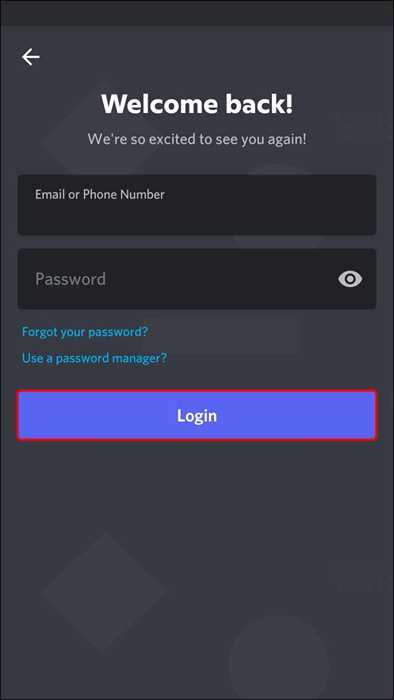
- Toque no servidor ou toque nos três pontos ao lado.
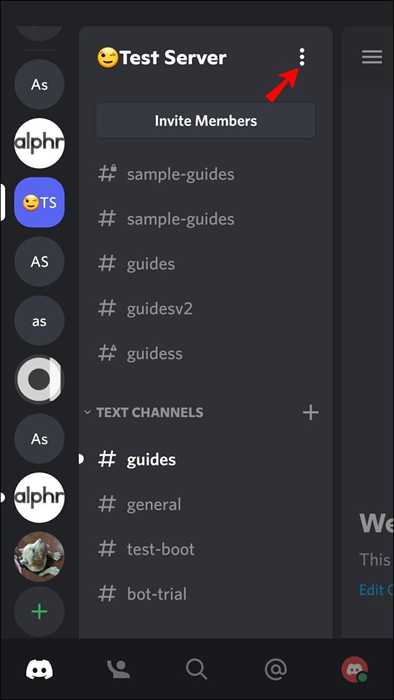
- No menu pop-up, toque em “Configurações.”
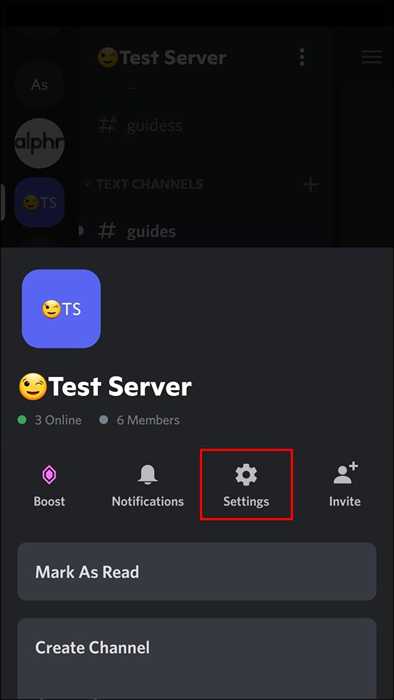
- Na janela "Configurações do servidor", toque no canal no painel esquerdo, se ainda não estiver selecionado.
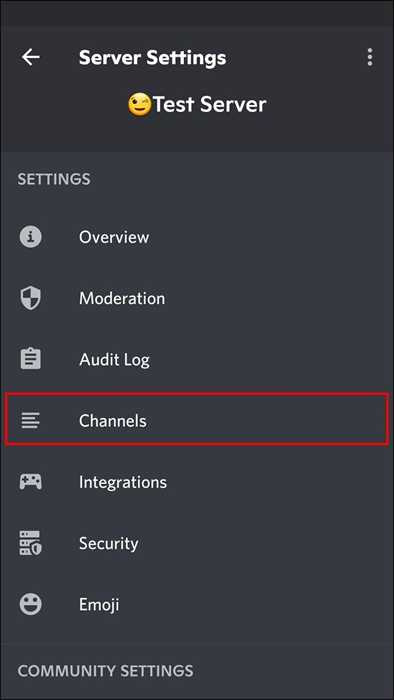
- Esta tela exibirá informações sobre o canal. Ao lado da substituição da região do servidor, toque no botão "Alterar".
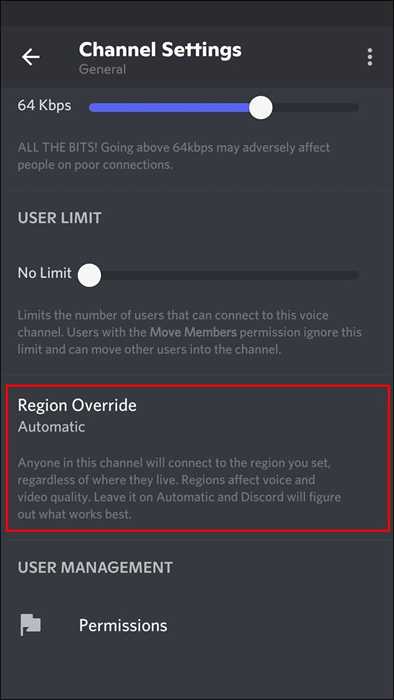
- Selecione a região mais próxima de você.
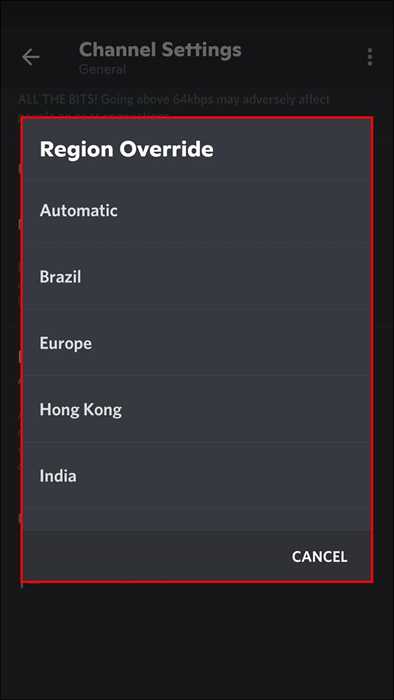
- Reinicie o aplicativo Discord e tente se reconectar ao canal novamente.
Como consertar nenhuma rota em discórdia enquanto estiver usando uma VPN
O Discord funciona bem quando sua VPN ativou o "Protocolo de datagrama do usuário" para conexões. Se você alterou recentemente suas configurações de VPN, tente reverter para a configuração anterior, reiniciar seu dispositivo e tentar se reconectar ao canal de voz novamente.
Como consertar nenhuma rota em discórdia enquanto estiver usando um ponto de acesso móvel
Os hotspots móveis usam endereços IP diferentes daqueles atribuídos ao seu dispositivo ao conectá -lo à Internet. Discord não funciona bem com a mudança de endereços IP, a menos que a alteração feita agora corresponda ao dispositivo de conexão.
Sugerimos que você tente se conectar ao canal de voz novamente usando uma conexão Wi-Fi regular para que a discórdia possa ver seu endereço IP real.
Para obter mais informações, entre em contato com um membro da equipe de suporte técnico da Discord usando o “Ajuda?”Opção de bate -papo no canto direito de suas páginas de suporte.
A rota agora está clara
Uma mensagem de erro "sem rota" é mostrada quando há um problema com sua conexão com um canal de voz. Algumas das causas mais comuns incluem um endereço IP dinâmico - a discórdia precisa do endereço IP voltado para a Internet e o atribuído ao seu dispositivo para ser o mesmo. Para corrigir isso, você pode se conectar a um canal de voz hospedado em um continente diferente ou obter um administrador do servidor para permitir que você se junte a um servidor mais próximo de onde está. Ou, às vezes, uma simples reinicialização do seu modem/roteador e dispositivo é suficiente para resolvê -lo.